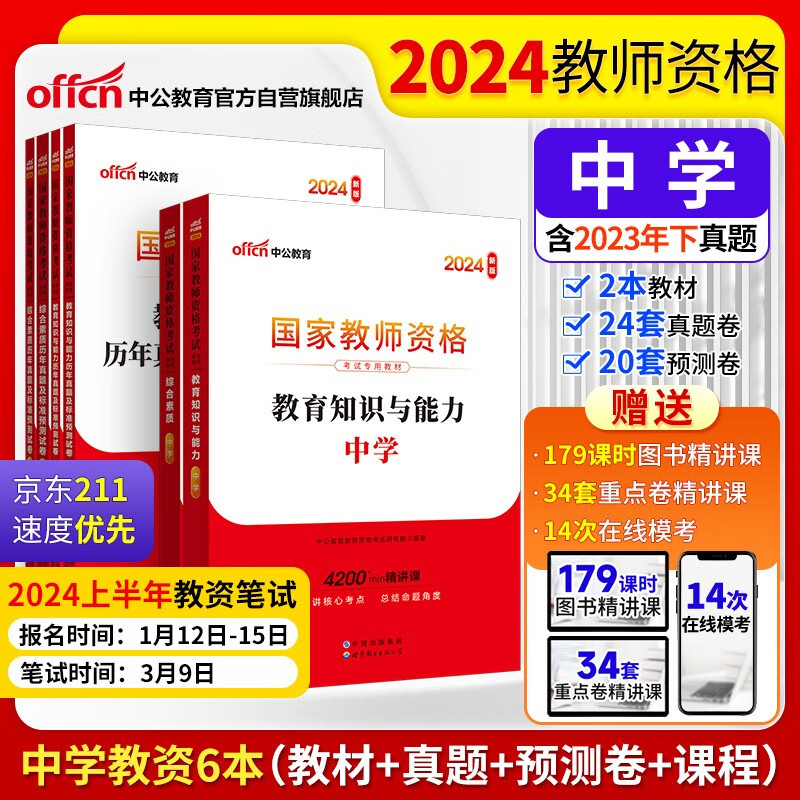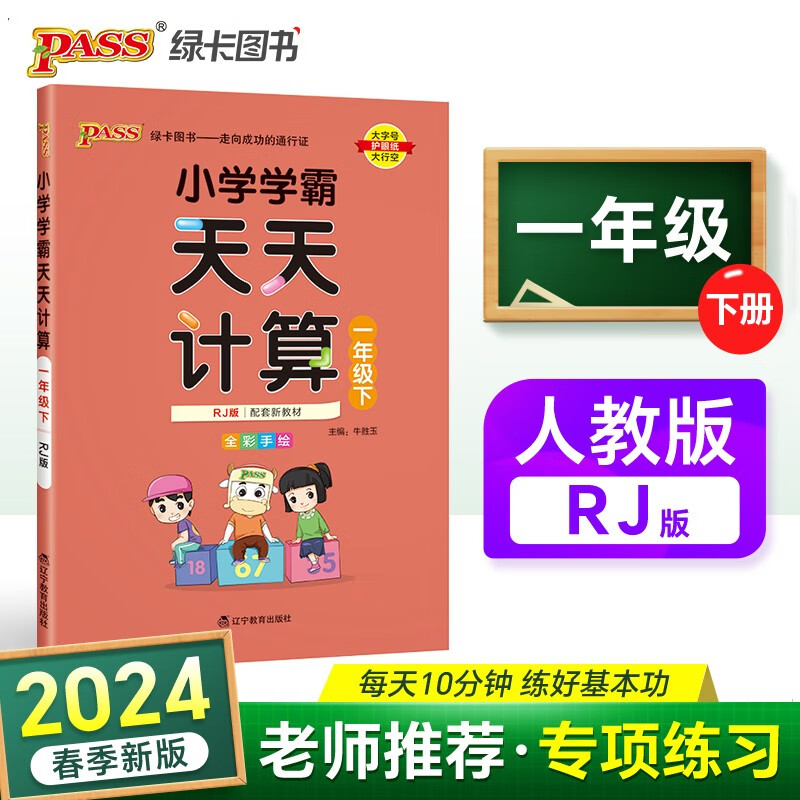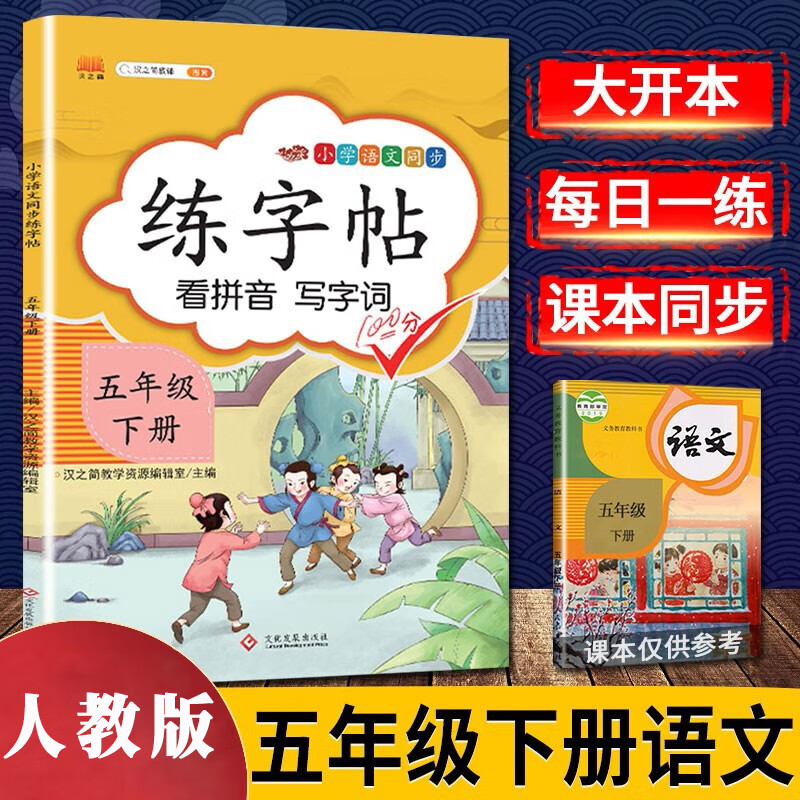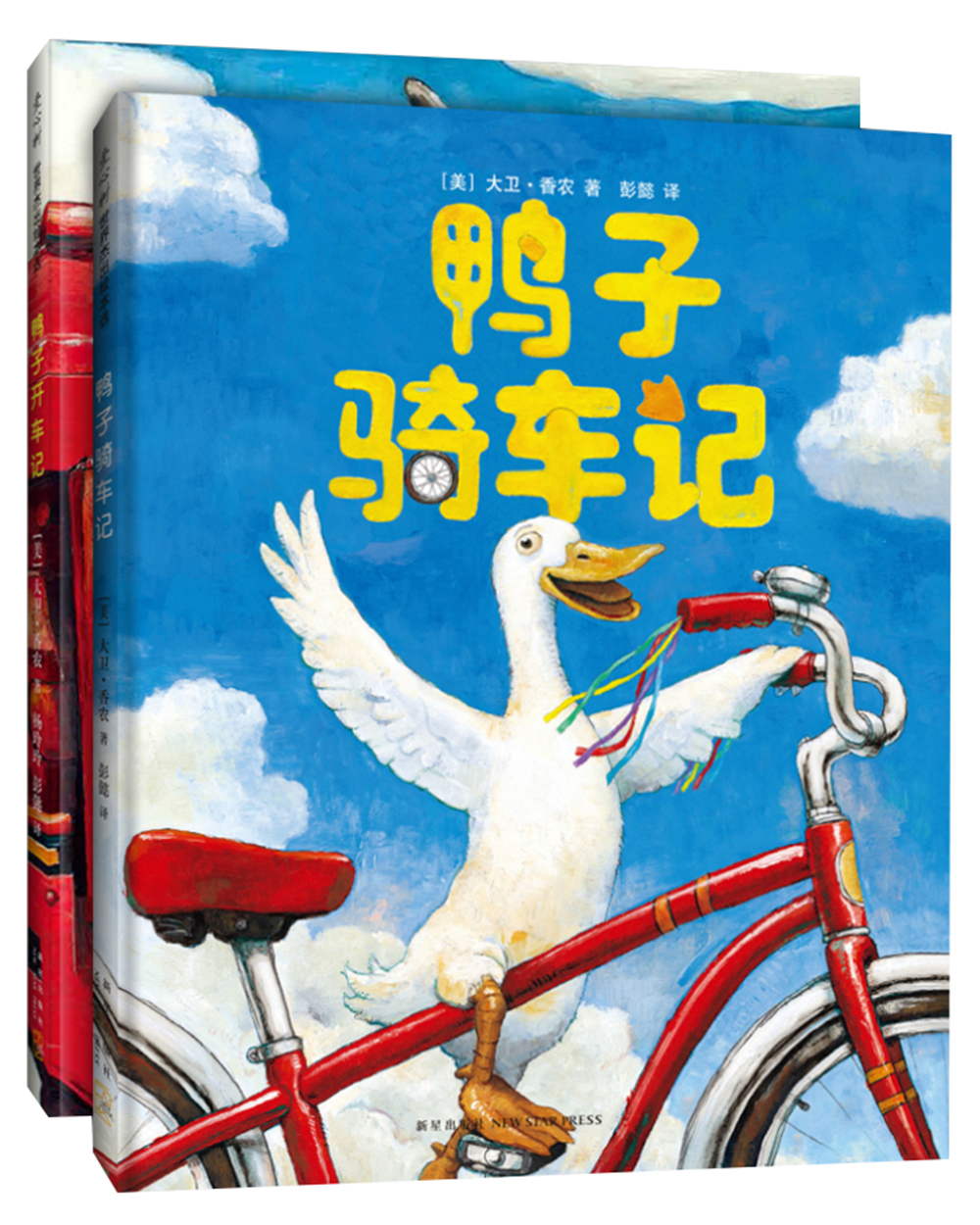Excel文字横向变纵向快捷键操作指南
摘要:
本文将为您介绍在Excel中如何将横向排列的文字快速转变为纵向排列,通过使用特定的快捷键,简化操作步骤,提高工作效率。
一、背景说明
在处理Excel表格时,经常会遇到需要调整文字方向的情况。将横向文字转变为纵向排列,不仅可以节省空间,还能使表格布局更加美观。
二、操作步骤
- 选择单元格:首先,用鼠标选中需要改变文字方向的单元格或单元格区域。
- 使用快捷键:按下快捷键组合
Alt + Enter。在选中的单元格内,这会将文字从横向排列变为纵向排列。但请注意,这个快捷键实际上是在单元格内强制换行,并不是直接旋转文字方向。
如果您想实现文字的真正旋转,Excel并没有提供直接的快捷键。但您可以通过以下步骤手动实现:
a. 选中单元格,点击鼠标右键,选择“设置单元格格式”。
b. 在弹出的对话框中,选择“对齐”选项卡。
c. 在“方向”区域,您可以输入一个介于-90到90之间的角度,来旋转文字。
d. 点击“确定”应用设置。
三、注意事项
- 使用
Alt + Enter快捷键时,请确保您已经选中了正确的单元格,因为该操作会立即在所选位置插入换行符。 - 如果您需要频繁地改变文字方向,可以考虑录制一个宏来自动化这个过程。
四、总结
虽然Excel没有提供直接的快捷键来旋转文字方向,但通过使用Alt + Enter快捷键或手动设置单元格格式,您仍然可以轻松地将横向文字转变为纵向排列。在实际操作中,请根据您的具体需求选择合适的方法,并注意操作步骤的准确性,以避免不必要的错误。
本文内容由互联网用户自发贡献,该文观点仅代表作者本人。本站仅提供信息存储空间服务,不拥有所有权,不承担相关法律责任。如发现本站有涉嫌抄袭侵权/违法违规的内容, 请发送邮件至 298050909@qq.com 举报,一经查实,本站将立刻删除。如若转载,请注明出处:https://www.kufox.com//xxtj/7336.html